ps画好的形状怎么改颜色?ps绘制金色小鹿技巧分享
来源:金桥电子网
时间:2023-04-23 21:40:35 338浏览 收藏
本篇文章主要是结合我之前面试的各种经历和实战开发中遇到的问题解决经验整理的,希望这篇《ps画好的形状怎么改颜色?ps绘制金色小鹿技巧分享》对你有很大帮助!欢迎收藏,分享给更多的需要的朋友学习~
ps画好的形状怎么改颜色?很多用户还不清楚如何操作,下面小编给大家带来了ps绘制金色小鹿技巧分享,一起来学习下吧。
ps画好的形状怎么改颜色?ps绘制金色小鹿技巧分享

1.打开界面后,新建一个白色画布,并在左侧找到自定形状工具
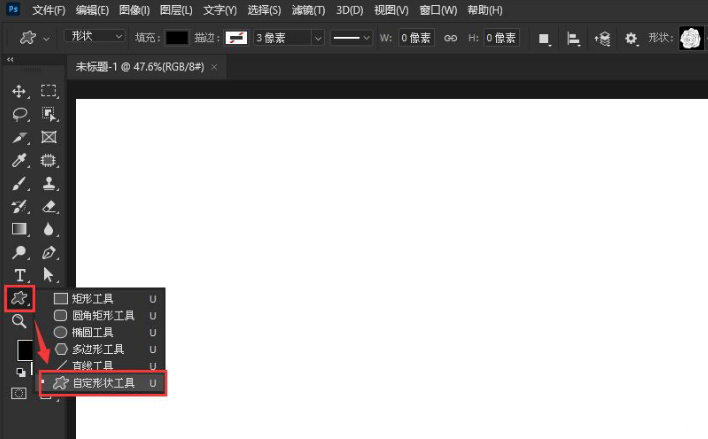
2.找到后点击界面右上角的形状图标,选择野生动物栏目中的鹿图案
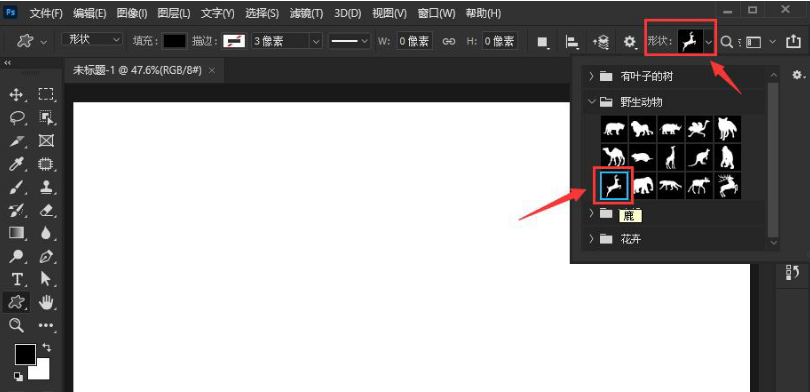
3.完成小鹿形状绘制后,鼠标点击选中图形,插入一张金色图片,右键选择创建剪贴蒙版按钮
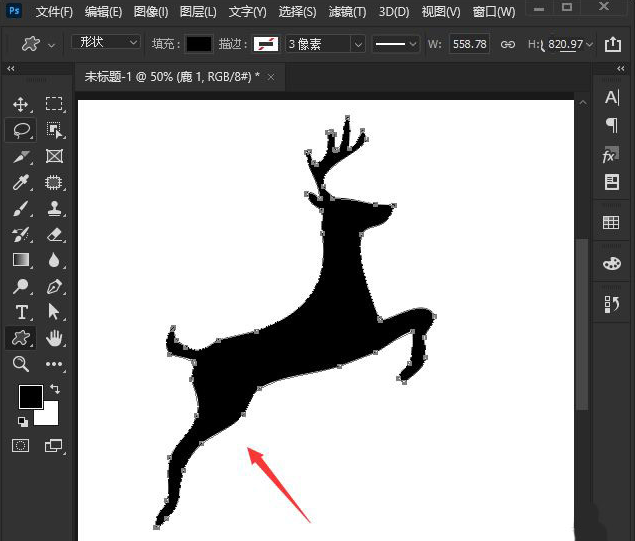
4.最后在打开的曲线设置窗口中,按下键盘的Ctrl+M键调整输入、输出的参数值,点击确定按钮保存设置即可
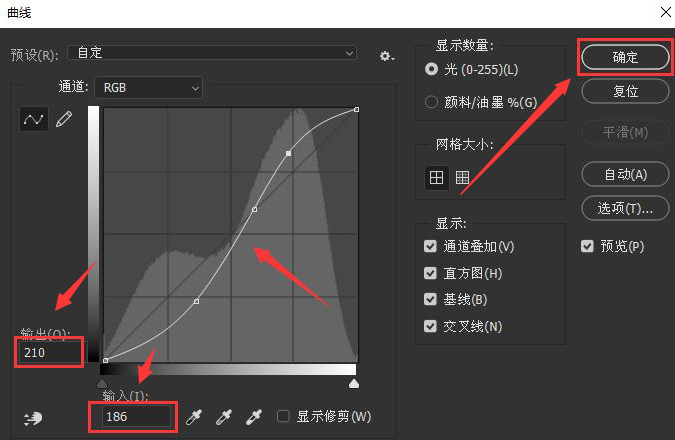
今天带大家了解了的相关知识,希望对你有所帮助;关于文章的技术知识我们会一点点深入介绍,欢迎大家关注golang学习网公众号,一起学习编程~
声明:本文转载于:金桥电子网 如有侵犯,请联系study_golang@163.com删除
相关阅读
更多>
-
501 收藏
-
501 收藏
-
501 收藏
-
501 收藏
-
501 收藏
最新阅读
更多>
-
274 收藏
-
479 收藏
-
396 收藏
-
358 收藏
-
470 收藏
-
329 收藏
-
189 收藏
-
280 收藏
-
419 收藏
-
143 收藏
-
489 收藏
-
310 收藏
课程推荐
更多>
-

- 前端进阶之JavaScript设计模式
- 设计模式是开发人员在软件开发过程中面临一般问题时的解决方案,代表了最佳的实践。本课程的主打内容包括JS常见设计模式以及具体应用场景,打造一站式知识长龙服务,适合有JS基础的同学学习。
- 立即学习 542次学习
-

- GO语言核心编程课程
- 本课程采用真实案例,全面具体可落地,从理论到实践,一步一步将GO核心编程技术、编程思想、底层实现融会贯通,使学习者贴近时代脉搏,做IT互联网时代的弄潮儿。
- 立即学习 511次学习
-

- 简单聊聊mysql8与网络通信
- 如有问题加微信:Le-studyg;在课程中,我们将首先介绍MySQL8的新特性,包括性能优化、安全增强、新数据类型等,帮助学生快速熟悉MySQL8的最新功能。接着,我们将深入解析MySQL的网络通信机制,包括协议、连接管理、数据传输等,让
- 立即学习 498次学习
-

- JavaScript正则表达式基础与实战
- 在任何一门编程语言中,正则表达式,都是一项重要的知识,它提供了高效的字符串匹配与捕获机制,可以极大的简化程序设计。
- 立即学习 487次学习
-

- 从零制作响应式网站—Grid布局
- 本系列教程将展示从零制作一个假想的网络科技公司官网,分为导航,轮播,关于我们,成功案例,服务流程,团队介绍,数据部分,公司动态,底部信息等内容区块。网站整体采用CSSGrid布局,支持响应式,有流畅过渡和展现动画。
- 立即学习 484次学习
